教你如何使用Word2007制作公章(图文)
有的时候,我们需要将自己单位的公章附在Word文档中,这可成为了一个难题,用Photoshop等设计软件制作,对于绝大多数人而言,难度太大。其实,易捷PDF转换成Word认为制作公章,最简单的软件是Word,使用Word,我们可以做出效果不亚于专业设计软件做出的公章。
要是您不信,我们先让您看一下效果吧,下面的这个公章,就是我们用Word做出来的!

怎么样,效果是不是非常好?别急,下面,我们就来一步步教大家具体的操作步骤。
1、插入—形状—椭圆形(Word2003在插入—图片—自选形状—基本形状);
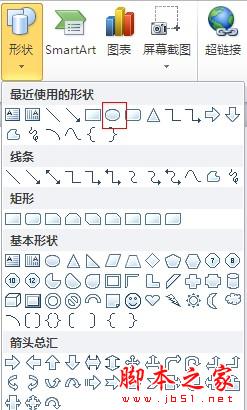
Word2010界面

Word2003界面
2、我们看到鼠标变成了“十字”,按住“Shift”键拖动鼠标,画出一个公章大小的正圆;(Shift键可以帮助我们画出正圆、正方形)
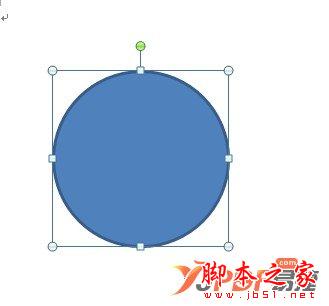
3、设置圆形的填充为无,形状轮廓为实线、正红色,实线的粗细根据自己的需要来设置,一般为6磅;(Word2003用户,只要鼠标双击正圆形,设置的对话框就出来了)
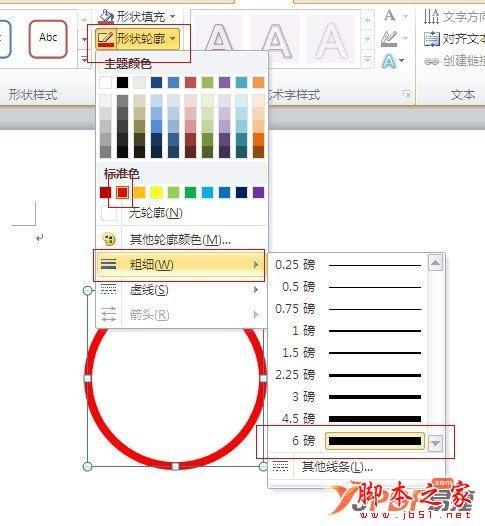
3、插入艺术字,选项艺术字样式的第三种;
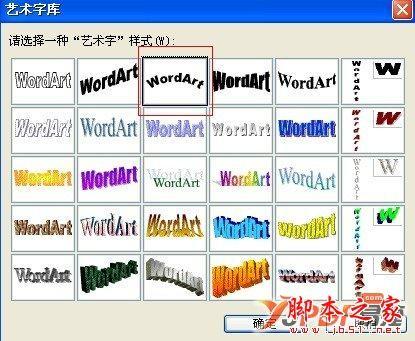
Word2010插入艺术字的方法略有不同,点击插入艺术字,输入好文字后,点击“文字效果—转换—跟随路径”,选择其中的第一个;
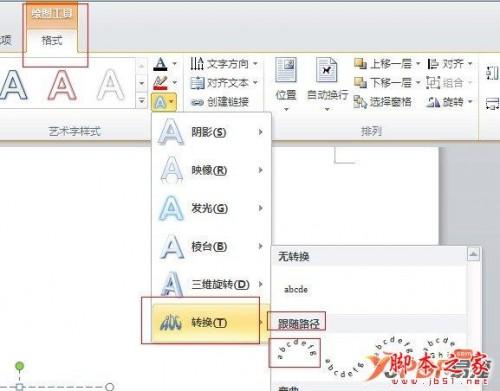
4、设置文字环绕方式为“浮于文字上方”
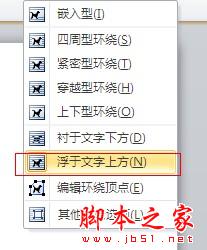
5、用鼠标调整艺术字的弧度和位置,使其达到下图的效果;

6、插入—形状,选择“星与旗帜”中的五角星;
7、设置五角星的轮廓为无,填充颜色为正红色,再使用鼠标,将其调整到自己需要的大小;

8、根据需要,插入需要数量的星星,调整好将其放入公章中的相应位置,这里我们是范例,仅在公章中放一颗;

9、公章的最下面,还会有一写文字,只要插入文本框,在文本框中输入需要的文字就可以了,最后设置填充和轮廓全部为无,将其放入公章内;

注意事项:
1、艺术字越多,越影响公章的美观;
2、制作公章的时候,主要左右对称;
3、公章的制作方法大同小异,大家可以尝试用上面的方法去制作其他的公章实践一下;
4、禁止用本文讲述的方法非法制作公章。
栏 目:office激活
本文地址:https://www.fushidao.cc/wangzhanyunying/13680.html
您可能感兴趣的文章
- 08-11Office365和Office2021有何区别?Office365和2021的区别介绍
- 08-11office365和2016区别哪个好?office365和2016区别详细介绍
- 08-11怎么看office是永久还是试用?office激活状态查看方法教学
- 08-11Office产品密钥在哪里查找?买电脑送的office激活码查看方法
- 08-11Office要如何去卸载?卸载Office最干净的方法
- 08-11Office打开不显示内容怎么办?Office打开文件不显示解决教程
- 08-11Office365和Office2021有何区别?Office365和Office2021区别介绍
- 08-11Office怎么安装到d盘?Office默认安装在c盘怎么改到d盘
- 08-11Office怎么安装?电脑如何下载office办公软件安装教程
- 08-11Office怎么激活?四种方法免费永久激活Office


阅读排行
- 1Office365和Office2021有何区别?Office365和2021的区别介绍
- 2office365和2016区别哪个好?office365和2016区别详细介绍
- 3怎么看office是永久还是试用?office激活状态查看方法教学
- 4Office产品密钥在哪里查找?买电脑送的office激活码查看方法
- 5Office要如何去卸载?卸载Office最干净的方法
- 6Office打开不显示内容怎么办?Office打开文件不显示解决教程
- 7Office365和Office2021有何区别?Office365和Office2021
- 8Office怎么安装到d盘?Office默认安装在c盘怎么改到d盘
- 9Office怎么安装?电脑如何下载office办公软件安装教程
- 10Office怎么激活?四种方法免费永久激活Office
推荐教程
- 07-012025最新office2010永久激活码免费分享,附office 2010激活工具
- 11-30正版office2021永久激活密钥
- 11-25怎么激活office2019最新版?office 2019激活秘钥+激活工具推荐
- 11-22office怎么免费永久激活 office产品密钥永久激活码
- 11-25office2010 产品密钥 永久密钥最新分享
- 11-30全新 Office 2013 激活密钥 Office 2013 激活工具推荐
- 11-22Office2016激活密钥专业增强版(神Key)Office2016永久激活密钥[202
- 07-01怎么免费获取2025最新office2016专业增强版永久激活密钥/序列号
- 11-25正版 office 产品密钥 office 密钥 office2019 永久激活
- 07-01office365怎么永久激活?2025.5最新office,office365序列号推荐






